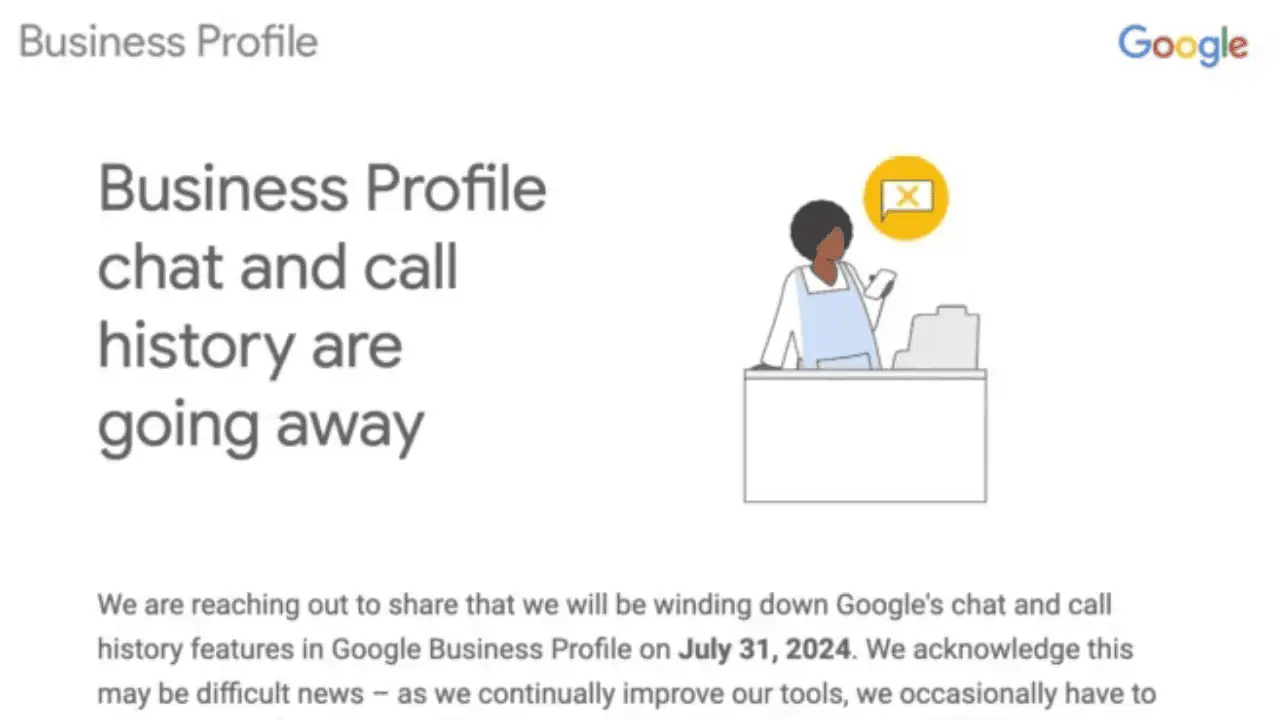DALL-E 2 nefunguje: Proč a 5 způsobů, jak to opravit
9 min. číst
Aktualizováno dne
Přečtěte si naši informační stránku a zjistěte, jak můžete pomoci MSPoweruser udržet redakční tým Dozvědět se více

Is OD A 2 Nejde to? To může být nepříjemné, zvláště pokud to potřebujete k dokončení projektu.
Pravděpodobně jste slyšeli o DALL-E 2, pokud máte znalosti o umělé inteligenci a generování obrazu. Úžasný model DALL-E 2 AI, vytvořený OpenAI, dokáže vytvářet vizuály z textových popisů.
Bohužel to někteří uživatelé zmínili DALL-E 2 jim na Redditu nefunguje:
Prozkoumáme možné příčiny poruchy DALL-E 2, zjistíme, jak zkontrolovat, zda je DALL E 2 mimo provoz, a poskytneme účinná řešení, jak to vyřešit.
Proč mi DALL-E 2 nefunguje?
Několik prvků může hrát roli v tom, že DALL-E 2 funguje méně než optimálně, když se dostane do problémů.
- Výzvy nejsou dostatečně jasné – Pokud výzva, kterou přiřadíte úkol k DALL-E 2, není dostatečně jasná nebo přesná, budou ovlivněny výsledky.
- Pomalé připojení k internetu – Tento nástroj AI vyžaduje k optimálnímu fungování rychlé a stabilní připojení k internetu. Pokud je připojení vratké, bude to ovlivněno procesem. To by mohlo způsobit Chybová zpráva Dall E Něco se pokazilo objevit se.
- Používáte nepodporovaný prohlížeč – Abyste se vyhnuli problémům s tímto prvkem, doporučujeme používat Google Chrome nebo Mozilla Firefox. To může způsobit DALL-E Chyba zrušení vašeho požadavku.
- Nedostatek zdrojů PC – DALL-E 2 je výpočetně velmi složitý model, který spotřebovává mnoho energie k vytváření vynikajících fotografií. Pokud používáte DALL-E 2 na hardwaru s nedostatečnou pamětí nebo kapacitou zpracování, můžete zaznamenat pomalé generování nebo selhání. Nedostatek výpočetního výkonu může potlačit výkon modelu a způsobit špatné obrazové výstupy.
- Omezení datové sady – Kalibr a rozmanitost datové sady, na které byl DALL-E 2 trénován, může významně ovlivnit jeho výkon. Model DALL-E 2 může mít problémy s vytvářením přesných obrázků, pokud trénovací datový soubor postrádá rozmanitost nebo nepokrývá konkrétní koncepty. Omezení datové sady může vést k neuspokojivým nebo špatným výsledkům, což snižuje výkon DALL-E 2.
- Složitost modelu - Složitost samotného modelu může občas představovat potíže. Interakce různých prvků modelu může způsobit neočekávané chování nebo jen volné zobecnění. DALL-E 2 může poskytovat obrázky, které se odchylují od zamýšlených výzev nebo nedosahují adekvátního zachycení požadovaných představ kvůli své složitosti.
- Problémy se serverem – Někdy se může stát, že server, na kterém je hostován DALL-E 2, bude mít problémy; tedy služba nebude dostupná.
- Pozastavení účtu – Pokud jste porušili pokyny pro komunitu a smluvní podmínky, váš účet mohl být smazán.
1. Naučte se psát výzvy pro DALL-E 2
Chcete-li se zlepšit v psaní výzev pro DALL-E 2, doporučujeme vyzkoušet DALL-E 2 Výzvová kniha.
Nejlepších výsledků dosáhnete použitím následujících postupů:
- Pochopte, co DALL-E 2 umí – Máte-li dostatek znalostí o potenciálu tohoto nástroje, můžete lépe porozumět tomu, jak psát výzvy, abyste dosáhli co nejlepších výsledků.
- Určete účel výzvy – Stanovte si konkrétní cíl toho, čeho chcete dosáhnout v reakci na každou výzvu. To vám umožní soustředit se na vaše potřeby, abyste dosáhli lepších výsledků.
- V popisech používejte konkrétní jazyk – Každá výzva, kterou napíšete, by měla obsahovat jednoznačné podrobnosti o tom, co si přejete. Můžete zahrnout odstíny, velikosti, tvary, textury atd.
- Vyzkoušejte různé délky výzvy – Vaše výzvy by měly nabízet přesné a podrobné podrobnosti. Nezapomeňte zahrnout kontextově relevantní prvky, jako jsou barvy, formy, velikosti a textury. Jednoznačnější pokyny zvyšují pravděpodobnost dosažení zamýšleného výsledku.
- Používejte srozumitelný jazyk – Abyste zajistili, že model porozumí zadání, které pro něj máte, použijte konkrétní formulaci.
2. Zrychlete připojení k internetu
2.1. Zkontrolujte rychlost internetu
Než se pustíte do optimalizace, musíte nejprve změřit rychlost vašeho internetu.
Použijte web pro testování rychlosti internetu, např Nejrychlejší od Ookly or Fast.com zjistit, jaká je vaše rychlost odesílání a stahování.
Tato data poskytnou výchozí bod pro porovnání vašich výsledků po optimalizacích.
2.2. Použijte ethernetové připojení
Pokud používáte Wi-Fi, zvažte přechod na fyzické ethernetové připojení. Pokud používáte Wi-Fi, doporučujeme přejít na ethernetové připojení, protože obvykle nabízí vyšší rychlosti.
2.3. Upgradujte svůj internetový plán
Kontaktujte svého ISP (poskytovatele internetových služeb) a prozkoumejte některé další internetové balíčky. Pokud zvolíte balíček s vyššími rychlostmi širokopásmového připojení, bude použití DALL-E 2 jistě jednodušší.
2.4. Optimalizujte signál Wi-Fi
Optimalizujte signál Wi-Fi pro lepší výkon, pokud jej potřebujete.
Umístěte router do středu místnosti, daleko od zdí, elektroniky nebo čehokoli, co může blokovat signál.
Pro rychlejší připojení se ujistěte, že váš Wi-Fi router splňuje nejnovější technické standardy, jako je např Wi-Fi 6.
2.5. Snižte rušení Wi-Fi
Rušení z jiných zařízení může narušit komunikaci Wi-Fi. Spotřebiče, bezdrátové telefony, mikrovlnné trouby a další zařízení, které brání signálu, by měly být umístěny v dostatečné vzdálenosti od vašeho Wi-Fi routeru. Použijte router se dvěma nebo třemi pásmy pracující v méně zaplněných frekvenčních rozsazích.
2.6. Použijte prodlužovač dosahu nebo síťový systém
Pokud je váš domov nebo kancelář velká a má mrtvé zóny Wi-Fi, zvažte použití síťového Wi-Fi systému nebo prodlužovače dosahu. Tyto gadgety mohou rozšířit a zlepšit váš dosah Wi-Fi a zajistit vynikající konektivitu všude.
2.7. Zavřete aplikace na pozadí
Operace na pozadí mohou spotřebovat šířku pásma a zpomalit vaše internetové připojení. Zavřete programy a procesy náročné na šířku pásma, abyste poskytli DALL-E 2 prioritní přístup k dostupným zdrojům.
- Stiskněte Ctrl + Alt + Del kombinaci kláves pro otevření Správce úloh.

- Otevřete Procesy kartu a zkontrolujte procesor, Memory, Disk, a Síť hodnoty k identifikaci aplikací běžících na pozadí.

- Klikněte pravým tlačítkem na příslušnou aplikaci a vyberte Konec Task.

- Tyto akce opakujte pro každou aplikaci, kterou chcete zavřít.
- Po dokončení tohoto úkolu zkuste znovu DALL-E 2 a zjistěte, zda je problém vyřešen.
2.8. Omezte počet zařízení připojených k síti
Rychlost internetu může být ovlivněna, pokud je k vaší síti připojeno více zařízení současně. Chcete-li uvolnit větší šířku pásma pro aktuální úlohu při používání DALL-E 2, zvažte vypnutí nebo snížení počtu zařízení, která jsou aktivně připojena k internetu.
2.9. Aktualizujte firmware a ovladače routeru
Ujistěte se, že jsou síťové ovladače vašeho zařízení a firmware vašeho Wi-Fi routeru aktuální. Aktualizace od výrobců jsou často vydávány a opravují problémy s připojením a zároveň zvyšují výkon. Zkontrolujte aktualizace firmwaru v nastavení routeru nebo na webu výrobce.
2.10. Kontaktujte svého poskytovatele internetových služeb (ISP)
Pokud jste vyzkoušeli výše uvedená řešení a rychlost vašeho internetu je stále nízká, kontaktujte zákaznický servis vašeho ISP. Na základě vašeho nastavení mohou diagnostikovat, hledat problémy s připojením nebo poskytovat konkrétní doporučení.
3. Použijte prohlížeč podporovaný DALL-E 2
Používání prohlížečů kompatibilních s modelem a nabízení praktického využití zdrojů vám umožní používat DALL-E 2 při jeho nejlepším výkonu.
Nejlepší prohlížeče, které je třeba vzít v úvahu, jsou uvedeny níže:
- Google Chrome – Díky spolehlivému výkonu a interoperabilitě s různými modely AI je Chrome oblíbenou volbou. Poskytuje vynikající podporu akcelerace GPU, která může výrazně zrychlit a zlepšit odezvu DALL-E 2.
- Mozilla Firefox – Další populární prohlížeč se nazývá Firefox a je známý svou rychlostí a funkcemi ochrany osobních údajů. Nabízí plynulé prohlížení a umožňuje akceleraci GPU. Používání DALL-E 2 při spuštění Firefoxu může pomoci zajistit efektivní správu systémových prostředků.
- Microsoft hran – Protože je Microsoft Edge rychlý, efektivní a pracuje se současnými webovými technologiemi, jeho popularita roste. Je podporována akcelerace GPU a nabízí bezproblémové prohlížení. Edge je vhodnou volbou pro provoz DALL-E 2, protože je optimalizován pro lepší využití základního hardwaru pro výkon.
- Opera – Má mimo jiné vestavěné blokování reklam a bezplatnou VPN a nabízí akceleraci GPU. Při provádění operací náročných na zdroje, jako je DALL-E 2, může být užitečný režim úspory zdrojů Opery.
- Safari – Safari je výchozí prohlížeč pro Mac a iOS zařízení, poskytuje vynikající výkon a integraci OS. Díky možnosti tohoto prohlížeče by bylo snazší používat DALL-E 2 bez jakýchkoliv zádrhelů.
Bez ohledu na to, jaký prohlížeč zvolíte, je důležité vždy používat nejnovější verzi. Opravy chyb, bezpečnostní záplaty a vylepšení rychlosti jsou často součástí upgradů prohlížeče, což může zlepšit celý váš zážitek z DALL-E 2.
4. Upgradujte hardware počítače
Podívejte se na následující metody, jak zlepšit výkon DALL-E 2 na vašem PC:
4.1. Zjistěte, který hardware způsobuje problémy s výkonem
Najděte součásti počítače, které brání DALL-E 2 v nejlepším výkonu, pomocí Správce zařízení ve vašem počítači. CPU, GPU, RAM a úložiště jsou nejdůležitějšími prvky vašeho nastavení.
4.2. Upgradujte CPU
Pokud DALL-E zahltí váš počítač svými hardwarovými požadavky, zvažte upgrade CPU na lepší.
Pro dosažení lepších výsledků doporučujeme najít procesor s více jádry a rychlejším taktem.
4.3. Upgradujte GPU
Protože GPU je vizuální pomůcka, která vám umožňuje vytvářet umění pomocí DALL-E 2, je to jeden z nejdůležitějších součástí hardwaru vašeho počítače.
Upgrade GPU výrazně zlepší celkový zážitek z DALL-E. Doporučujeme prozkoumat možnosti GPU s více jádry a pamětí CUDA.
4.4. Přidejte více paměti RAM
Pokud nemáte dostatek paměti RAM, aby DALL-E 2 fungoval optimálně, může to způsobit různé problémy se službou. Chcete-li zajistit plynulejší a efektivnější zpracování, zvyšte kapacitu paměti RAM v počítači.
Ujistěte se, že je RAM kompatibilní s vaší základní deskou, a pokud chcete co nejlepší výsledky, zkuste vyhledat DDR4 RAM.
4.5. Optimalizujte úložiště svého počítače
Chcete-li zvýšit rychlost čtení a zápisu, zvažte vylepšení systému úložiště. Ve srovnání s konvenčními pevnými disky (HDD) nabízejí pevné disky (SSD) rychlejší přístupové časy a rychlosti přenosu dat.
Pro rychlejší načítání a zpracování zvažte instalaci operačního systému, aplikace DALL-E 2 a příslušných datových sad na SSD.
Nezapomeňte zacházet s upgrady hardwaru opatrně v souladu s doporučenými bezpečnostními opatřeními a uzemněte se, abyste zabránili poškození součástí.
Před provedením jakýchkoli úprav hardwaru se obvykle doporučuje vytvořit zálohu důležitých dat, aby byla zajištěna jejich bezpečnost.
5. Ujistěte se, že je server DALL-E 2 online
Postupujte podle následujících kroků, abyste se ujistili, že je server DALL-E v provozu:
- Zkontrolujte stav serveru pomocí návštěvou webové stránky DALL-E 2
- Sledujte kanály sociálních médií DALL-E pro aktualizované informace (instagram, X)
- Kontrola Společenství a diskuze
- Použijte online nástroj jako SaaSHub zkontrolovat stav serveru a zprávy
Model DALL-E 2 AI je vynikající a dokáže vytvářet úžasné snímky. Může však dojít k problémům, které zhorší jeho funkčnost.
V tomto příspěvku jsme se podívali na několik potenciálních příčin a zároveň jsme pokryli nejcennější metody k vyřešení tohoto problému a bez problémů jsme se vrátili k používání DALL-E 2.